iPhoneのバッテリーは容量の80%までの充電が推奨って本当?
iPhoneのバッテリーは、容量の80%までの充電が推奨? という話を耳にすることが良くあります。というのも、Appleのリチウムイオンバッテリーは、バッテリー容量の80%までは高速充電し、その後、低速のトリクル充電に切り替わる設計になっていいるからです。
ちなみに、推奨されるバッテリー温度を超えると、ソフトウェアが80%以上の充電を制限する場合もあります。ようするに、iPhoneとバッテリー側で、リチウムイオンバッテリーが長持ちするような、充電ができる仕組みが備わっているわけです。
【参考】「0%まで使い切ってから充電」は間違いだった!?iPhoneの充電を長持ちさせるコツ
iPhoneのバッテリー容量確認方法とは?
iPhoneのバッテリー容量確認方法はとてもカンタン。設定画面で切り替えられます。
バッテリー容量を確認できる表示に切り替えるにはどうすればいいの?
まず、「設定」→「バッテリー」の順にタップしてください。棒グラフや数値が表示されます。ちなみに、画面上の棒グラフ上で、棒をタップしますと、バッテリーを一番消費していたアプリや、またそのアプリが、バッテリー消費量の全体に占める割合を確認できます。
「アクティビティを表示」をタップしますと、各アプリが画面上、もしくはバックグラウンドで使われていた時間の長さを知ることができます。
「背面処理」は、アプリがバックグラウンドで、何かを実行していた間に、バッテリーが消費されたことを示しています。
「オーディオ」は、アプリがバックグラウンドで実行中に、オーディオを再生したことを示しています。
「圏外」又は「低信号」は、iPhoneが信号を検索していたか、又は信号が弱い状況で使われていたことを示しています。
「バックアップと復元」は、iPhoneが iCloud にバックアップ中か、又は iCloud バックアップからの復元中だったことを示しています。
「充電器に接続済み」は、iPhoneが充電中にのみ、アプリが使われたことを示しています。ちなみに、iPhoneを充電器に最後に接続したのがいつで、最後の充電残量がどれくらいだったかも確認できます。
【参考】Apple/iPhone、iPad、iPod touch のバッテリーの使用状況について
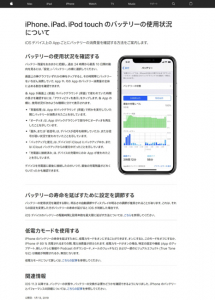
もっと便利にiPhoneのバッテリー容量を確認できるアプリを教えて!
iPhoneのバッテリー容量を確認できるアプリとして、以下をご紹介致します。
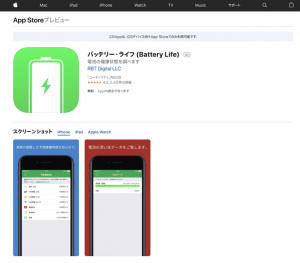
Battery Lifeは、バッテリーの消耗レベルを測定して知らせてくれるアプリです。バッテリー容量の履歴を、グラフで表示してくれるだけでなく、ウィジェットにも対応。Apple Watchからもデバイスの電池残量、推定された駆動時間のデータを確認可能なので、Apple Watchユーザーには、特にお勧めかもしれません。















 DIME MAGAZINE
DIME MAGAZINE













